こんにちは
パソコンを触っていると「ファイル名を指定して実行」というプログラムを
何度か目にしたことがあると思います。

普段はほとんど触ることの無いプログラムですが、PCのトラブルに見舞われた
時やPCの状態を知る必要がある時など、「ファイル名を指定して実行」を使って
指定されたコマンドを実行することがあります。
実は、「ファイル名を指定して実行」でできる操作は無数にあるんですが
ここではその中でも、覚えておいた方がいいコマンド*注に絞って紹介します。
「ファイル名を指定して実行」を起動する方法
「ファイル名を指定して実行」の起動方法は、キーボードのショートカットが便利です。
Windowsキー+Rで起動します
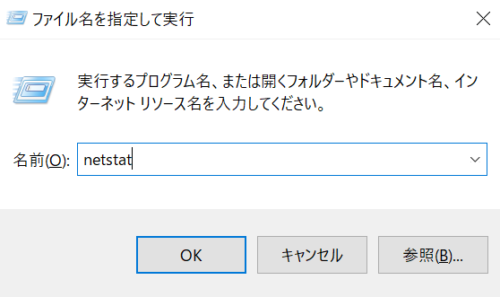
他には、Windowsスタートを右クリックし、メニューの中から選択することもできます。
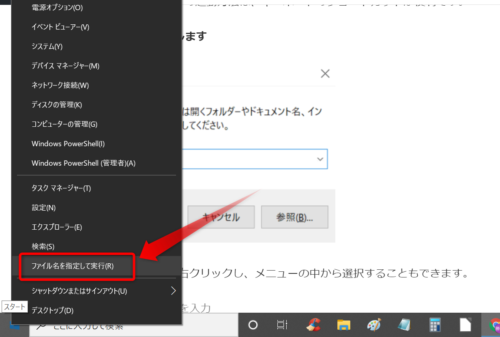
「ファイル名を指定して実行」の仕組み
「ファイル名を指定して実行」プログラムは、Windowsのシステムファイルを
格納しているsystem32フォルダにある実行ファイル(主に.exeファイルなど)
に関連付けられています。
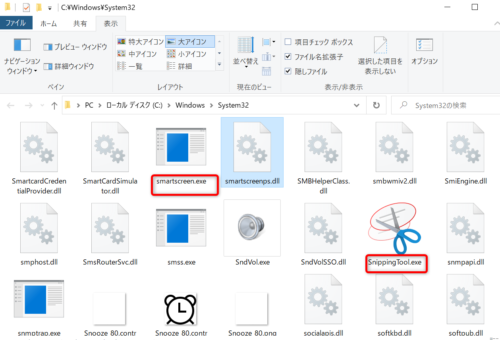

system32フォルダにある実行ファイルなら、指定すれば
すべて開くことができます。実行ファイルにはアプリだけでなく
コマンドを実行するファイルもあります。

言い換えれば、system32に無いアプリでも.exeファイルを
格納すれば呼び出すことができます。
実行ファイル以外にも、「c:」でエクスプローラーを開いたり、「shell:ファイル
のパス」でファイルを開いたりできるけど、あまり実用的ではない気がする。
代表的なコマンド
ここでは、覚えておくと必ず役立つコマンドに絞って紹介します。

使えるコマンドはたくさんあるけど、アプリなどよく使うもの(notepad
やcalcなど)はあえて「ファイル名を指定して実行」を利用するメリット
は無さそうなので省略します。
アプリ
まずは、覚えておきたいアプリケーションを起動するコマンド。
cmd (コマンドプロンプトを起動します。)
おそらく最もよく使うコマンドですね。

*なお管理者として実行したい場合は、「cmd」入力の後、Shift+Ctrl+Enterで
できます。
mrt (悪意のあるソフトウェアを削除するツール)
このコマンドは、Windows Updateの際にも自動実行されますが、怪しげな
サードパーティーのソフトウェアをインストールした場合などに使えます。
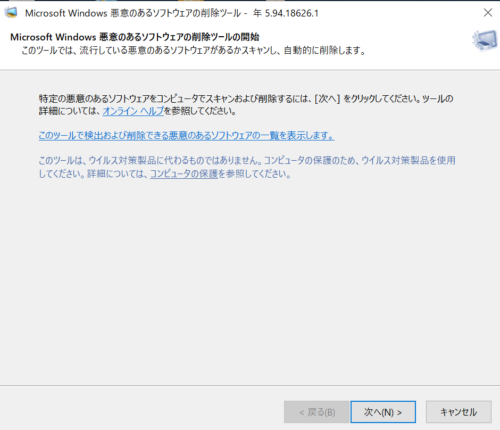
ネットワーク関連
nslookup(ドメインのIPアドレスを取得)
nslookupはドメインからIPアドレスを確認したり、その逆もできます。
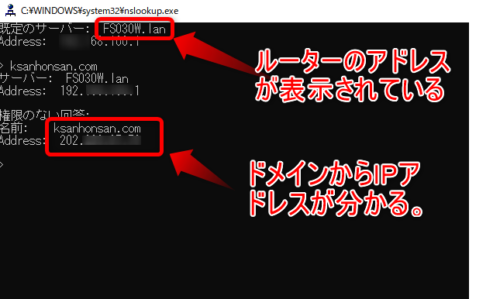
nslookupの本来の使い方は、DNSのトラブル解決を目的としていますが、
おじさんはDNSに詳しくないので、IPアドレスの確認ぐらいでしか
使ったことがありません。
システム関連
msconfig(システム構成ユーティリティー)
msconfigはWindows起動時に同時にスタートするプログラムや、常駐する
プログラムを管理できるツールです。
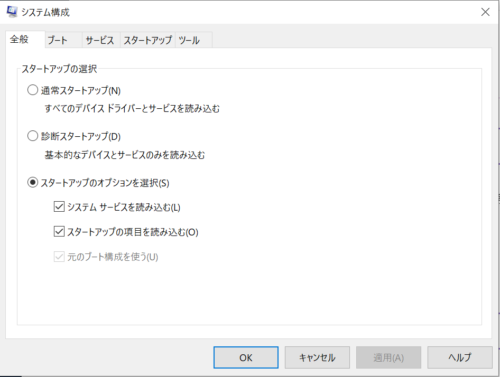
トラブルの原因となる常駐プログラム(サービス)を停止したり、起動を遅くする
不要なスタートアッププログラムを停止したりできます。

スタートアップには気づかない間に結構いろんなプログラムが
入っていることもあるから、一度チェックする事をお勧めします。
msinfo32(システム情報)
msinfo32は、今自分が使っているパソコンの詳細な情報が表示されてます。
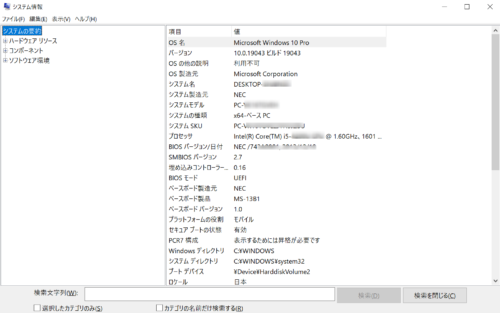
その中には、Windowsのバージョン、製品番号、CPU情報、BIOSモード、メモリー
など自身のパソコン性能を知るうえで大事な情報がたくさん書かれています。

何かトラブルにあった時には、まず自分のパソコンを知る事が
大事。
regedit(レジストリエディタを起動)
regeditはレジストリエディタを起動するコマンドです。
レジストリはWindowsのシステムを構成するとても重要な設定を保存している
場所なので、変更する前は必ずバックアップを取り、自己責任で操作して
ください。

レジストリエディタは、Windowsの設定ではできないような
細かなカスタマイズができたりしますが、よくよく理解した上で
操作しないとケガするよ。
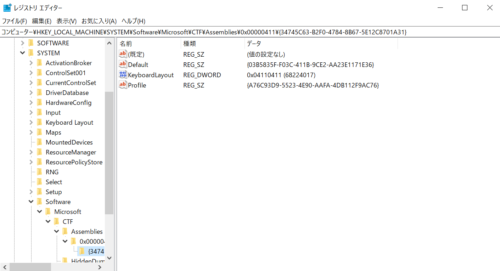
control admintools(管理ツール一覧)
control admintoolsはWindowsの管理ツールの一覧を表示してくれます。
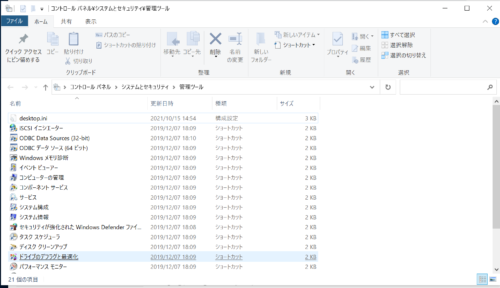
パソコンの維持管理やトラブルシューティングに役立つアプリが一覧表示されています。

コントロールパネルからもアクセスできるけど、こちらの方が
簡単で早い。
まとめ

今回は、「ファイル名を指定して実行」で使える代表的なコマンド
を紹介しました。
特に、パソコンのトラブルにあった時には、お世話になる事が
多いかと思います。
コントロールパネルの深い階層にあるプログラムでも
「ファイル名を指定して実行」+コマンドで簡単に呼び出せますので。
ぜひ覚えておいてください。

トラブルに関係なくても、Windowsでこんなこともできるの?
ってことが分かるだけでもパソコンスキルは上がるはず。
この記事が少しでもどなたかのお役に立てればうれしいです。
それでは


コメント